Windows 7系统下配置服务器全过程
**
Windows 7系统下配置服务器全过程
**
由于工作原因,最近把一个用Asp.net写的ERP的项目部署到windows 7的平台上。之前没有用过windows的平台。也没有用过Visual Studio 2010 和SQL Server.其中出了很多问题,所幸都慢慢解决了。在此做个记录。同时达到共享的目的。(由于当时部署的时候没有保留截图,文中可能会借鉴网络上的图片,敬请谅解)
废话不多说,直接开搞(由于本人新手,其中错误难免,请大神嘴下留情,同时愿意与我交流的,欢迎留言。)
windows 7平台下要部署工程的大体步骤:
一、安装Visual Studio 2010 (我是使用的VS2010自带的sql server 2008 sp1 版)
二、安装sql server 2008可视化操作界面。
三、把sql server 其他版本的数据库使用脚本的方式导入自己的数据库中。
四、将windows下自带的IIS 7服务器打开
五、将工程源代码导入VS2010中进行工程发布。
六、将工程部署到IIS 7上,在局域网内使用其他计算机进行访问。
接下来,我就将这些步骤一个个展开来说。
一、安装Visual Studio 2010 (我是使用的VS2010自带的sql server 2008 sp1 版)
参考资料:http://jingyan.baidu.com/article/4e5b3e195b838991901e24e5.html
1)Visual Studio 2010的安装步骤不需要多余的赘述了,因为有安装向导,所以只要狂点下一步就OK了,但是其中需要小心的一点是,要确认你是否需要安装VS2010自带的数据库。在安装时候是有一个组件安装的选项框的,注意甄别。如果你不需要自带的数据库的话就选择自定义,将sql server 2008那个钩去掉。(ps:要是你打算VS2010和sql server分开装的话,建议先装数据库,不然容易出错。)上图:
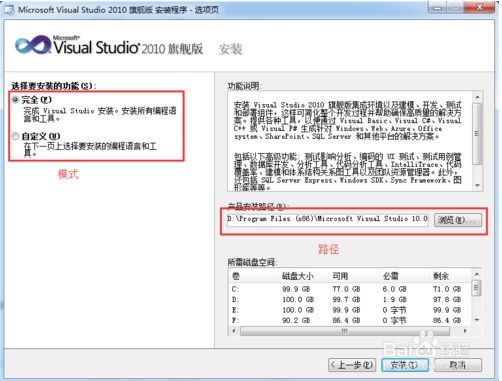
二、安装sql server 2008可视化操作界面。
参考资料:http://jingyan.baidu.com/article/1e5468f928e106484961b7b0.html
1)下载安装包并安装好软件。
下载对应你电脑系统版本的SQLManagementStudio_x86(x64)_CHS.exe这个可视化安装包。
下载连接:http://www.microsoft.com/zh-cn/download/details.aspx?id=7593(官网)
需要注意的是,安装完成之后在登录页面的服务器名称应该这样填:“你计算机的名字\SQLEXPRESS”
而且第一次登录的时候只能使用windows验证的方式登录,因为在安装的时候由于是和VS2010一起安装的,所以没有机会设置默认账户“sa”的密码。
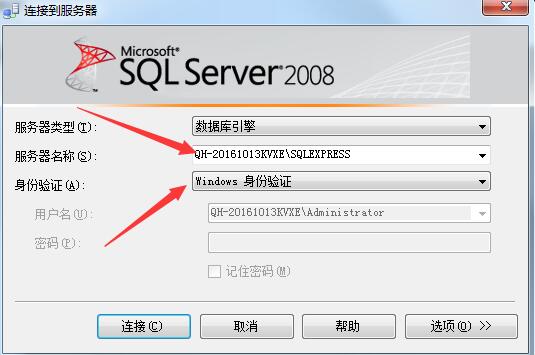
2)默认账户”sa”的登录模式、密码的设置
2.1)先使用winds身份验证模式进入数据库,找到:数据库—-安全性—-登录名—-sa
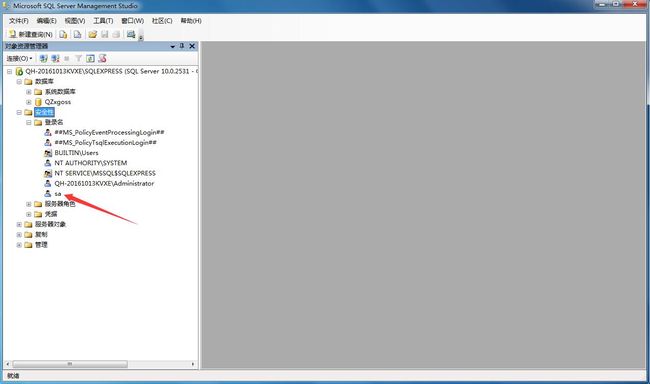
2.2)双击“sa”弹出以下对话框:
在这里,我们需要把SQL Server身份验证勾选上。
输入两次登录密码来设置“sa”的用户密码。
最后点击确定。
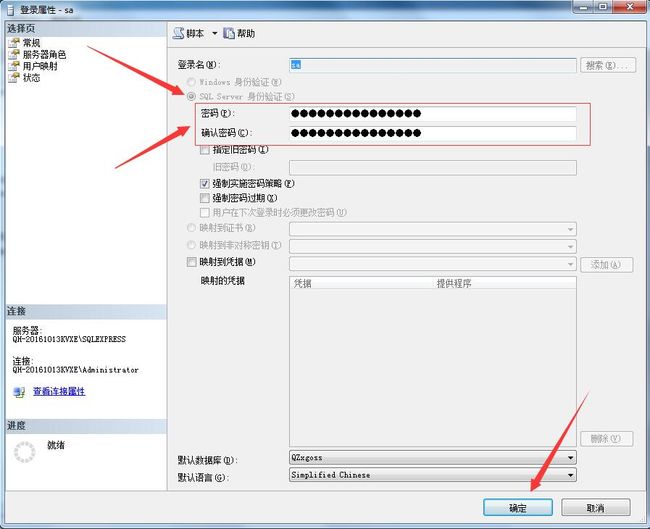
2.3)设置好我们来确认以下是否已经设置成功;先退出数据库,然后再打开数据库的登录界面,参数可参考下图。
注意:服务器名称:“你计算机的名字\SQLEXPRESS”

三、把sql server 其他版本的数据库使用脚本的方式导入自己的数据库中
这里我将介绍两种数据sql server数据库导入的方法。大家可以更加实际情况进行选择;
1)使用数据库的附加模式将“.mdf”文件导入数据库。
参考资料:http://blog.csdn.net/baicp3/article/details/46622293
打开数据库后右击“数据库”选择“附加”操作:
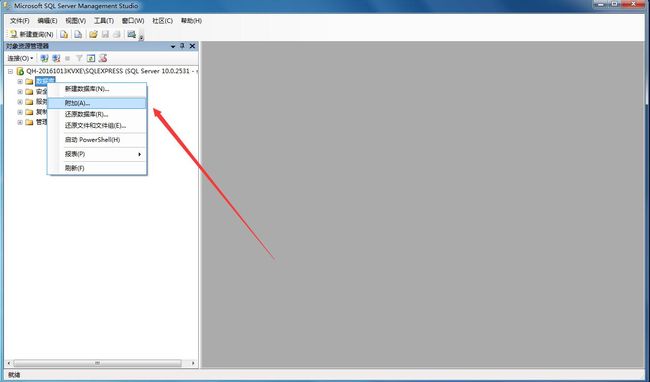
点击“添加”
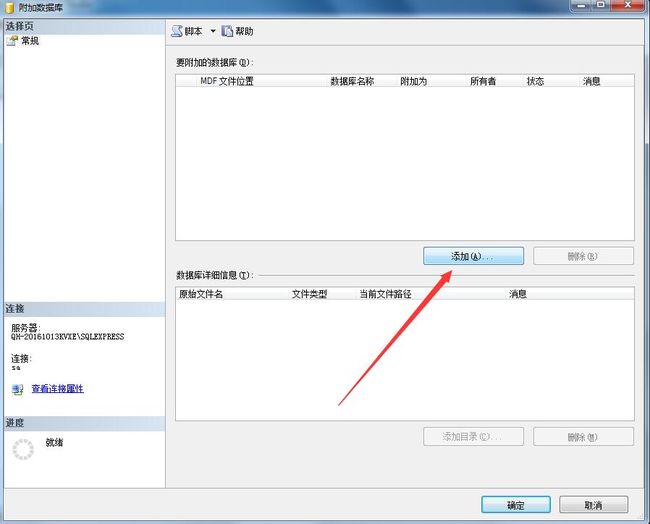
指定数据源文件所在的路径;也就是“.mdf”文件的位置
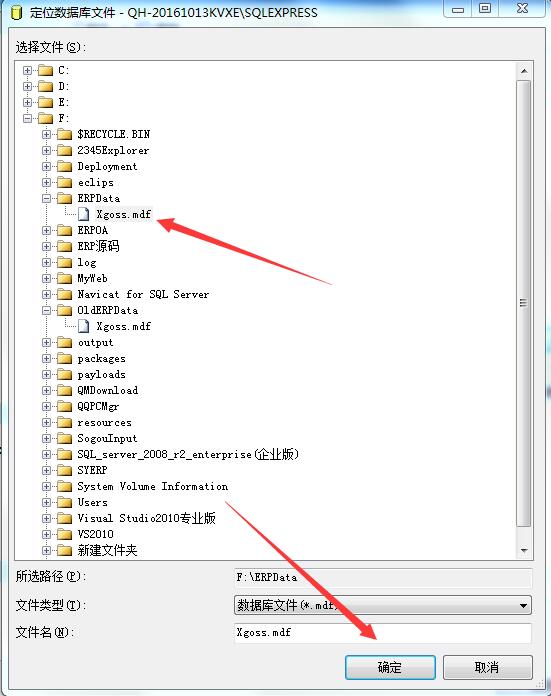
确认添加
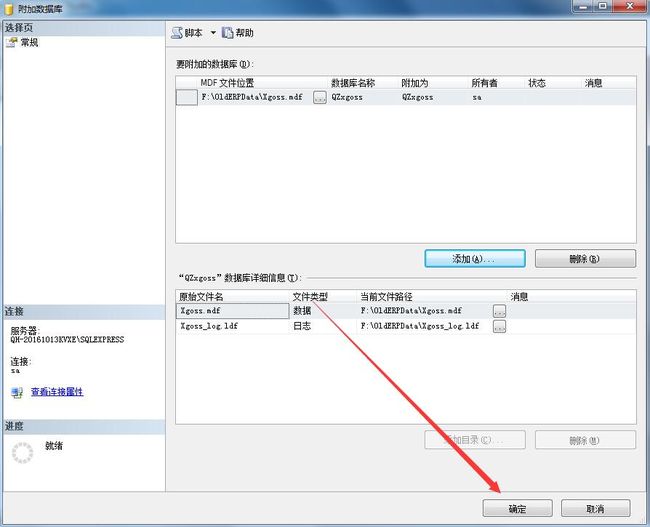
出现报错信息

点击“附加数…”查看具体报错内容
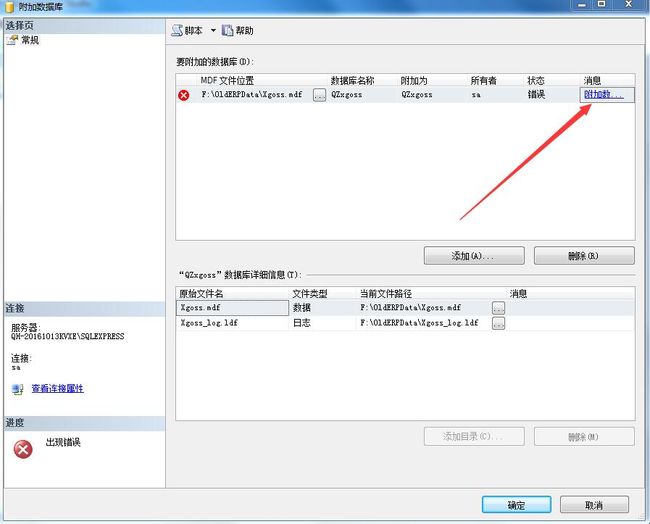
具体报错内容:
参考资料:http://www.2cto.com/database/201408/328930.html
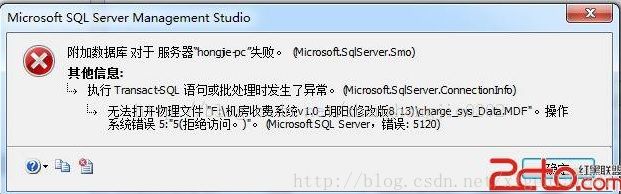
可能大家都遇到过这种问题,解决方案如下: 切换登录方式 出现这种情况是由于用“混合验证方式”(SQL Server身份验证)登录数据库造成的,只要将登录方式改为 “windows身份验证方式” 登录即可解决该问题,附加成功后再换用“混合验证模式”登陆就没问题了。
2)以上是第一种导入数据库的方法;这种方法只适用于同一版本的数据库或者是高版本数据库软件导入低版本的数据库操作。但是有时候我们却要使用低版本的数据库软件导入高版本的数据库,这种办法就行不通了,这时候会出现下图的报错信息,在这种时候就需要使用第二种方法来导入数据库了。(使用”.sql”文件导入数据库,也就是使用sql的脚本导入数据库)
参考资料:http://www.3lian.com/edu/2014/05-13/147238.html

2.1)在导入之前,首先要做的就是在拥有源数据的那台电脑上将数据库导出的操作,具体操作步骤如下:
进入数据库主页面选择相应数据库选中后右键选择:任务—-生成脚本
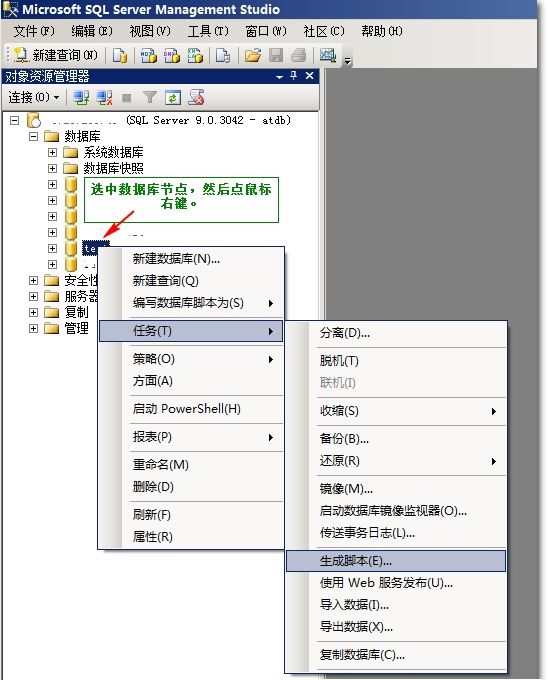
选择高级选项调整其参数
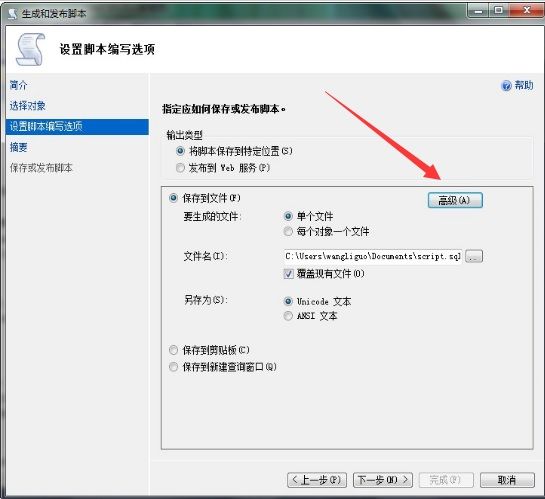
要编写的脚本数据类型中选择你所需要的类型

点击确定后又返回之前那个页面,在这里你要指定导出的“.sql”文件存放的位置,如果你能记住它默认的位置的话你也可以直接点击下一步:
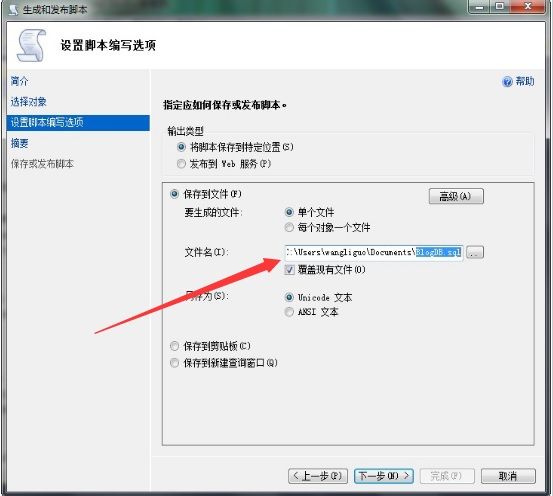
其他页面大家一直点下一步就好了。
最后会在你指定的位置生成一个“.sql”文件,把这个文件考到你需要建服务器的那台电脑的桌面上。打开数据库可视化窗口点击:文件—-打开—-选择那个拷过来的“.sql”文件。最后点击“执行”,稍等片刻你就发现数据库已经导进来了。这里过程比较简单,我就不分步写了:

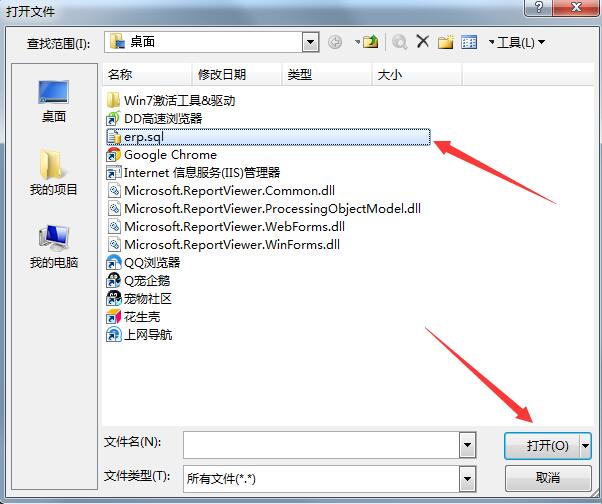
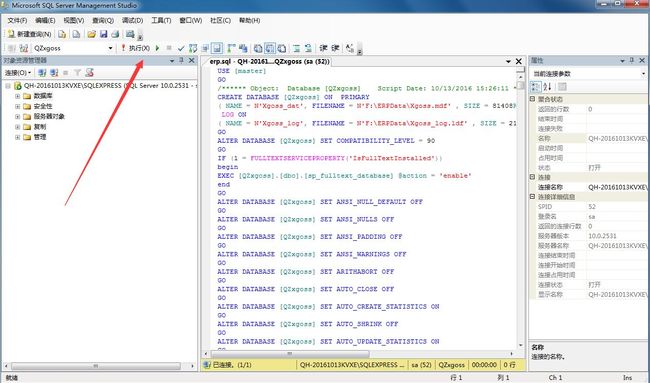
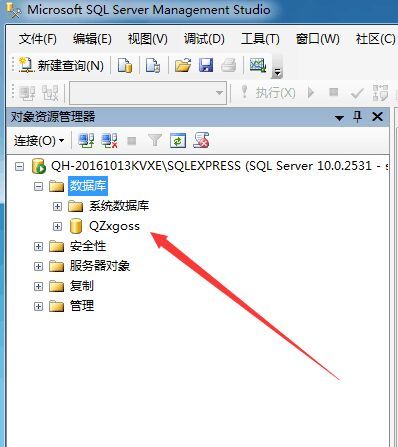
四、将windows下自带的IIS 7服务器打开
参考资料:http://jingyan.baidu.com/article/f3e34a1295cda7f5eb6535c0.html
打开控制面板
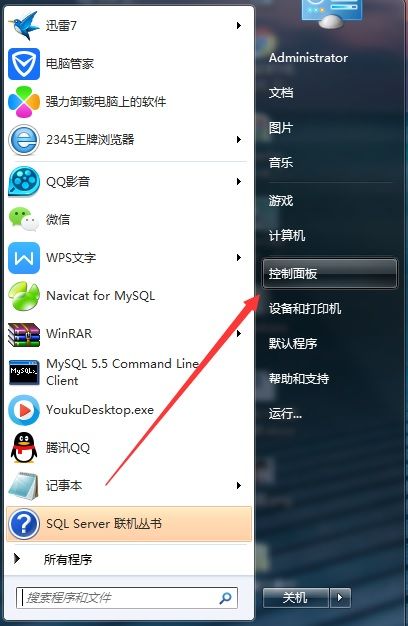
进入控制面板选择“程序”
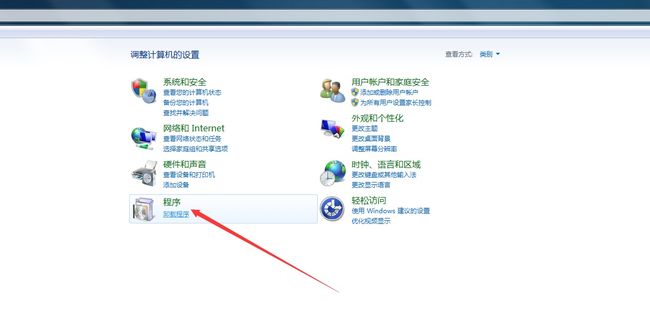
选择“打开或关闭windows功能”
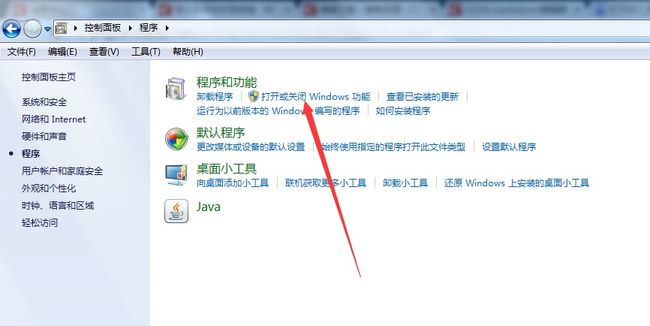
将internet信息服务及下面的子项全部打开,点击确定,等待服务打开
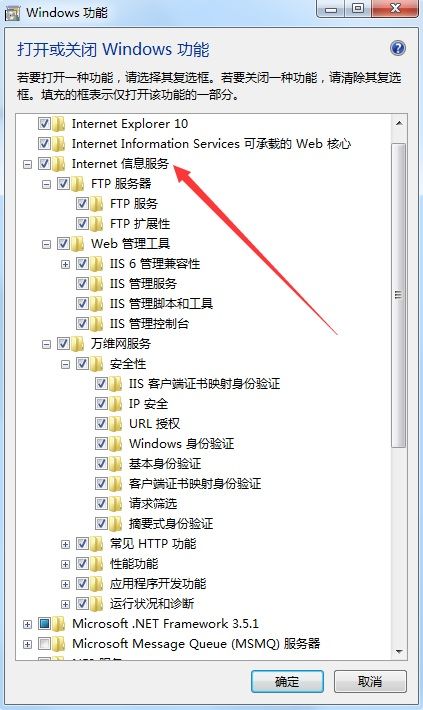
待服务打开之后回到控制面板进入“管理工具”
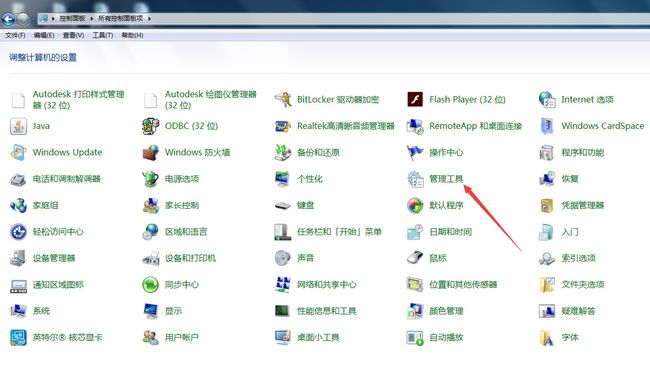
打开完成后将“Internet信息服务”的快捷方式发送到桌面
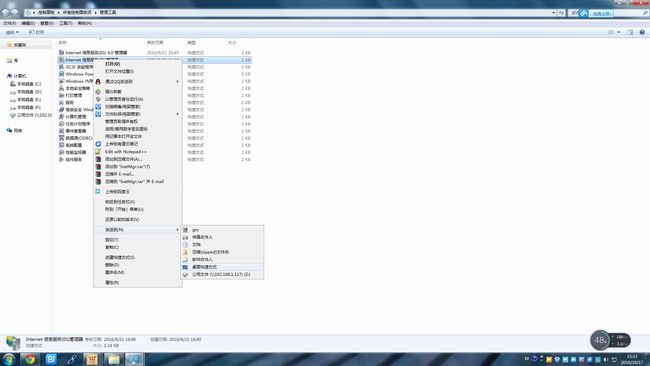
在桌面双击Internet信息服务进入服务器主页
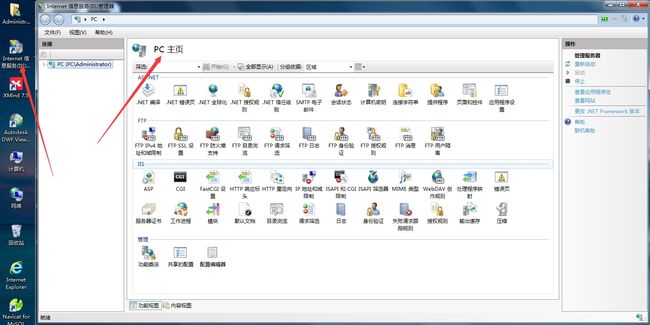
在浏览器中输入“127.0.0.1”测试服务器是否开启成功
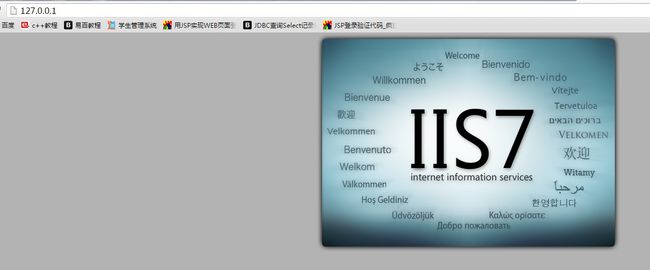
五、将工程源代码导入VS2010中进行工程发布。
打开VS2010将工程源代码导入软件中点击“发布网站”按钮再指定发布路径,就可以将所要打包的项目打包在你所指定的位置了
参考资料:http://jingyan.baidu.com/article/17bd8e523e3a9c85ab2bb833.html
点击右键选择需要发布的类型

设置打包好的文件存放的位置,点击确定
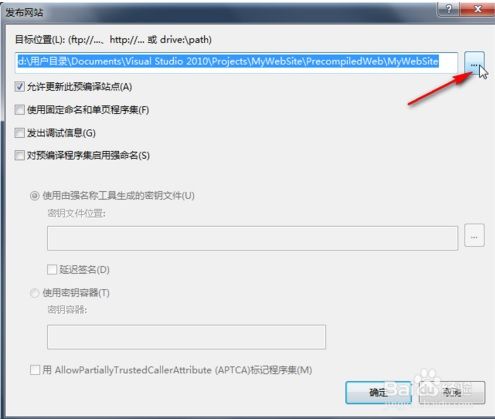
但是在这个时候有时候会报出一些错误,如果这个错误不在这里处理的话,到浏览器测试的时候还是需要处理的。我在这里把我当时遇到的问题给贴出来,方便大家参考。
问题1)错误提示:
(1)未能加载文件或程序集“Microsoft.ReportViewer.Common, Version=11.0.0.0, Culture=neutral, PublicKeyToken=89845dcd8080cc91”或它的某一个依赖项。系统找不到指定的文件。文件名:“Microsoft.ReportViewer.Common, Version=11.0.0.0, Culture=neutral,PublicKeyToken=89845dcd8080cc91”
(2)RDLC的部署(无法找到Microsoft.ReportViewer.ProcessingObjectModel.dll文件)
(3)找不到 Microsoft.SqlServer.Types.dll或者其他的依赖项
诸如此类的报错都是因为我们的IDE中缺少了一些“lib”我们只需要将其补齐就好了,打开web.config这个配置文件查看。
找到这个文件的路径,或者直接在VS2010中的右侧文件树状图中双击打开

注意观察配置文件中的数据库,ip等信息,按照实际情况进行修改,还有配置文件中所引用的插件,也就是所谓的依赖项。结合报错信息看看缺什么插件,或者是哪个插件被损坏,需要重装。
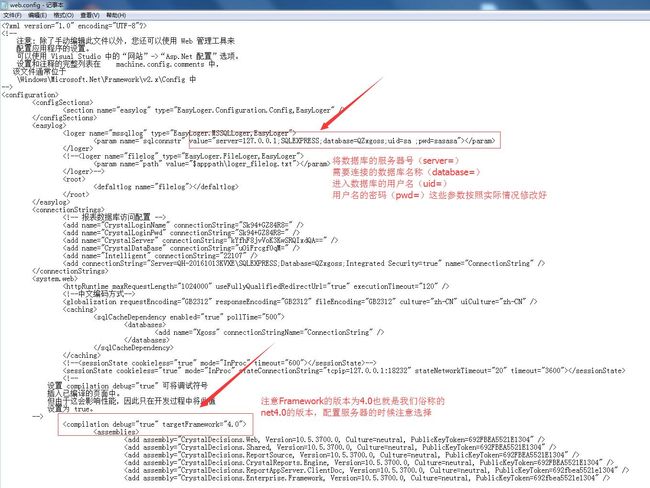

结合报错信息,缺什么咱们就补什么:需要注意的是要注意版本。版本一般只能比引用的版本高,低于其版本的话很有可能运行不正常。
六、将工程部署到IIS 7上,在局域网内使用其他计算机进行访问。
参考资料:http://jingyan.baidu.com/article/fedf073770f23335ac8977b1.html
打开“internet信息服务”的主页
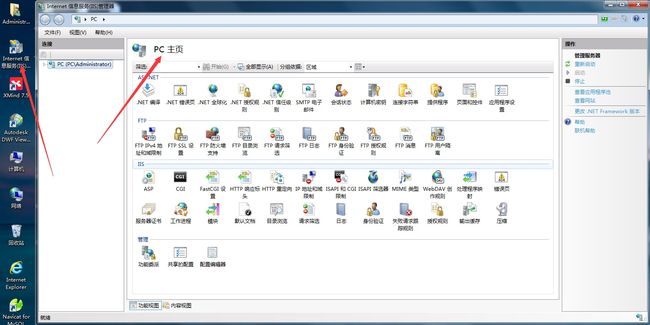
鼠标放在“网站”按钮上,右键选择添加网站

弹出添加网站的对话框,这一步中一定要注意,选择好了物理路径(就是你发布工程的文件位置)之后一定,一定,一定要点击“测试设置”看看是否连接成功,重要的事情说三遍。

进去后发现授权没有测试成功(如果此步成功,可跳过我要说的内容),这是因为程序池中的标识符设置出了问题。
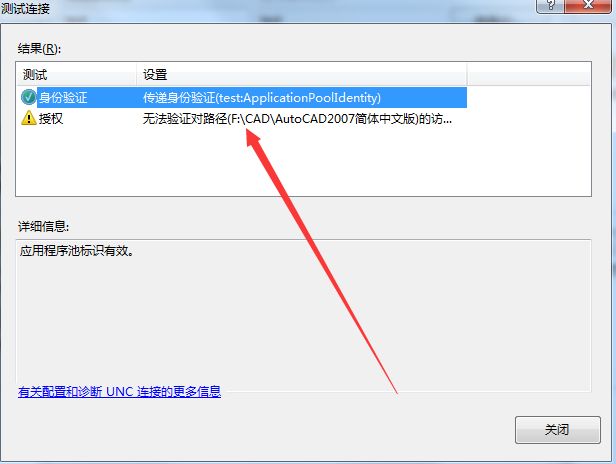
我们现在进入程序池,并设置一些基本参数同时调整授权未成功的问题
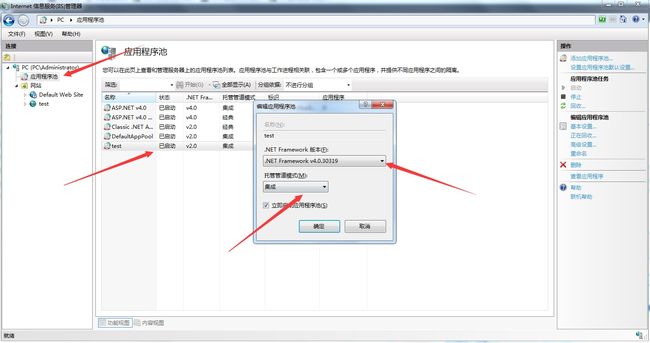
点击高级设置里的标示
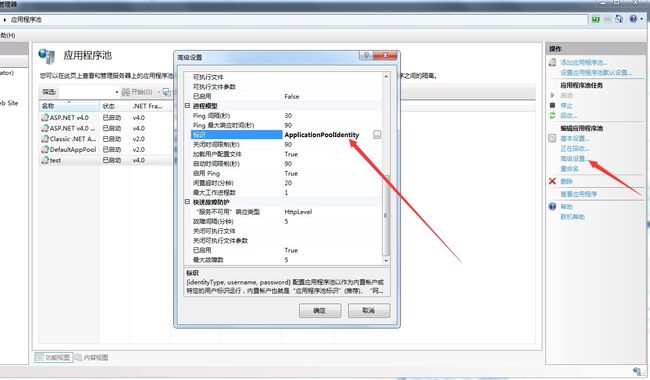
对“标识符”进行设置
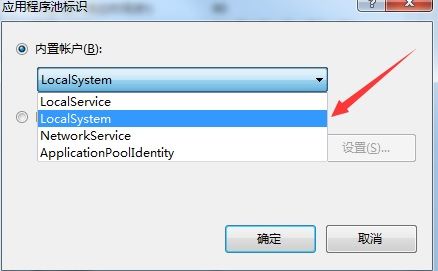
再回到之前的测试页面,如果还是未能授权的话就使用指定用户的方式授权
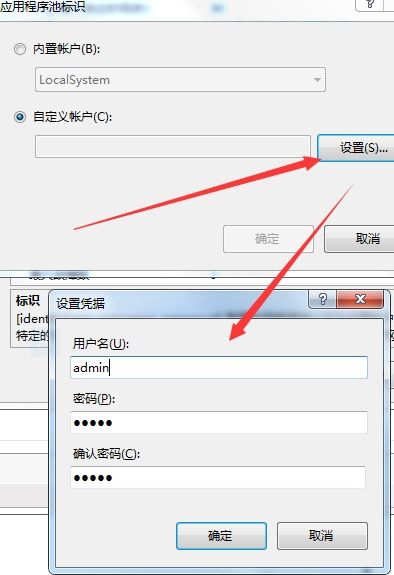
好了,到这里就部署完成了,现在就准备最后浏览器测试了,进入内容视图,找到你的“login.aspx”文件右键“浏览”在浏览器中就可以看到你部署的工程了。

部署成功!

到这里就结束了吗?NO,有时候会浏览器还是无法正常显示的,我遇见的情况为3种
1、提示不支持“xxxxxxxxxx”的字符串,这一般是由于数据库的服务器名,用户名,或者密码等数据库参数设置错了。自己回去好好看看数据库的配置文件web.config看看相关参数。
2.提示net4.0没有安装,这时候你可以将提示中的路径打开,如果该路径不存在,证明你电脑中没有装net4.0,那么到网上下载一个exe的安装包安装即可。还有就是有可能是net4.0的启动程序损坏了,这时候需要到网上下一个net4.0的卸载工具,这样才能彻底删除,不然手动删除注册表信息的话很难删干净。删除后重启电脑将net4.0的exe文件安装到电脑上即可。(卸载工具截图)
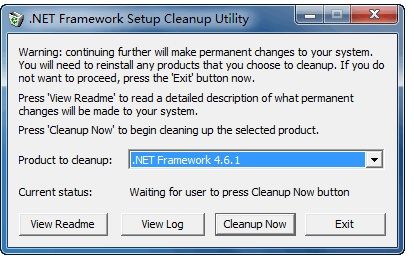
3.最后一个就是temp临时文件存储的权限问题,复制报错的信息路径,到temp这个文件夹下删除其中的所有文件,右键权限设置,把你当前的用户的权限设置最高即可。
<希望这篇文档对你有用>